-
小编讲解 ghost win7镜像系统搜索文件速度慢的设置技巧
- 发布日期:2021-01-07 11:45:15 作者:bag198技术 来 源:http://www.bag198.com
ghost win7镜像系统搜索文件速度慢的问题司空见惯;不少人觉得ghost win7镜像系统搜索文件速度慢其实并不严重,但是如何解决 ghost win7镜像系统搜索文件速度慢的时候,会发蒙,不知道怎么办。 别担心,教你两招,轻松搞定。 1、 在“任务栏”空白处单击右键,在弹出菜单中选择“属性”打开“任务栏和‘开始’菜单属性”窗口,点击“自定义”。 2、 在“自定义‘开始’菜单”窗口,拖动上方的滑动条,直到看到“搜索其他文件和库”选项,勾选“不搜索”。就可以了。如果没太懂,请看下面ghost win7镜像系统搜索文件速度慢的解决方法的更多介绍。
1、 在“任务栏”空白处单击右键,在弹出菜单中选择“属性”打开“任务栏和‘开始’菜单属性”窗口,点击“自定义”。
2、 在“自定义‘开始’菜单”窗口,拖动上方的滑动条,直到看到“搜索其他文件和库”选项,勾选“不搜索”。
3 、打开控制面板-索引选项,对默认的索引设置进行修改。
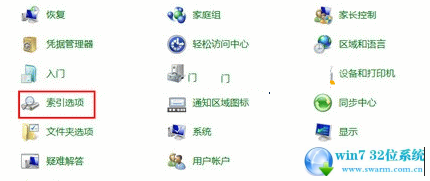
4 、我们看到,默认Windows索引了“开始”菜单、IE历史记录、用户文件夹和脱机文件。点击左下方的“修改”可以进行自定义设置。
5 、在上面的窗口里面,我们可以去掉不需要“索引”的位置了。最好把我的文件、我的音乐、收藏夹什么的都去掉勾选。
关于w7系统搜索文件速度慢的解决方法就介绍到此,如果用户经常使用系统自带搜索功能,而搜索速度不是很理想,不妨按照教程的方式来优化,当然也可以借助第三方的系统搜索工具来快速查找到自己所需要的文件资料。
是不是困扰大家许久的ghost win7镜像系统搜索文件速度慢的解决方法问题已经解决了呢?还有不会的朋友可以按照上面的步骤来解决,希望帮助到大家。
 番茄花园 Ghost Win7 64位纯净版 v2019.05
番茄花园 Ghost Win7 64位纯净版 v2019.05 电脑公司 Ghost Win7 32位纯净版下载 v2019.09
电脑公司 Ghost Win7 32位纯净版下载 v2019.09